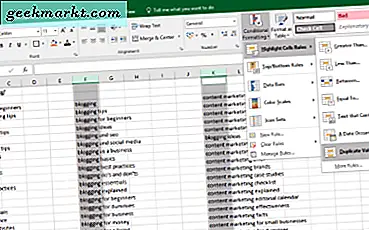Wenn Ihnen der Designstil des neuen iOS 14 gefällt, können Sie Ihr Android ganz einfach so aussehen lassen. Sie können alles erhalten, einschließlich Startbildschirm, Widgets, Sperrbildschirm, Bedienfeld und sogar Kerbe. Das einzige, was fehlt, ist die App-Bibliothek von iOS14. Aber das Ding ist auch nicht weit weg. So sehen Sie Ihr Android wie iOS 14 aus.
Lesen Sie auch;So erhalten Sie iOS 14 Google Widgets für Android
Wie man Android wie iOS 14 aussehen lässt
Startbildschirm
Beginnen wir mit dem Startbildschirm.
Installieren Sie zunächst die Launcher iOS 14-App von SaSCorp Apps Studio, da sie die einzige iOS 14-Launcher-App ist, die auch Widgets unterstützt. Öffnen Sie nun die App, wählen Sie das gewünschte iOS-Hintergrundbild auf Ihrem Startbildschirm aus und klicken Sie auf "Erste Schritte".
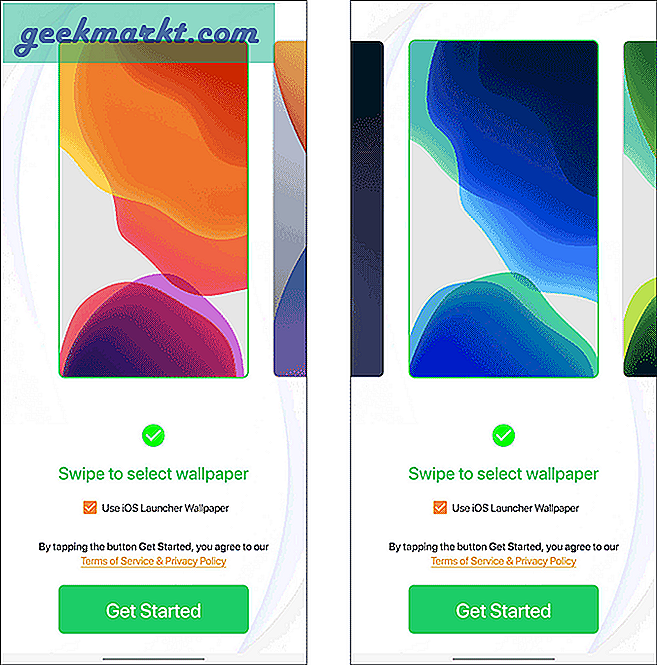
Erlauben Sie die Speicherberechtigungen und verweigern Sie die Berechtigungen zum Aufnehmen von Bildern und Videos, da die App keine Kamera benötigt, um zu funktionieren.

Klicken Sie nun auf die Schaltfläche "Zugriff zulassen" und aktivieren Sie den Schalter auf der nächsten Seite, um der App die Berechtigung zum Anzeigen über andere Apps und zum Benachrichtigungszugriff zu erteilen. Dies ist nützlich, um auf das Control Panel zuzugreifen, während Sie andere Apps verwenden, und um Benachrichtigungen im iOS-Stil anzuzeigen.
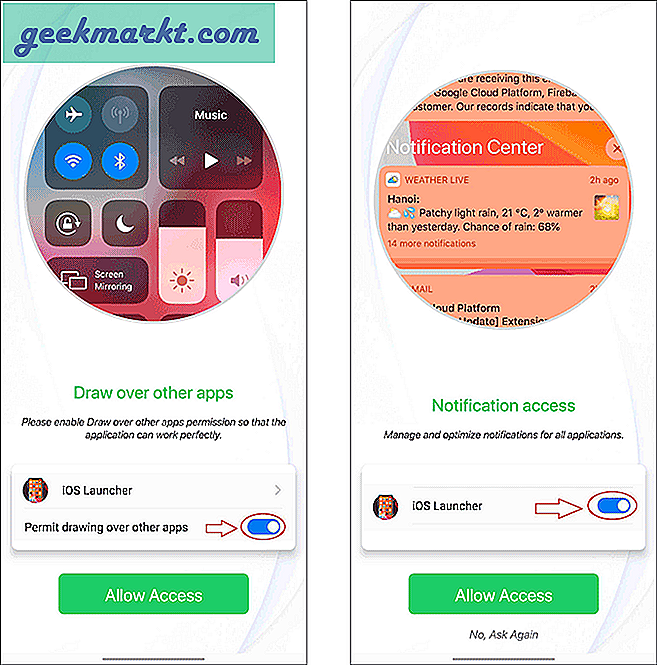
Wenn Sie fertig sind, klicken Sie auf "Erste Schritte". Sie werden sofort auf der Homepage. Hier finden Sie ein Popup, in dem Sie diese App als Standard festlegen können. Klicken Sie darauf und wählen Sie die Option Launcher iOS 14, um dies als Standard-Launcher festzulegen.
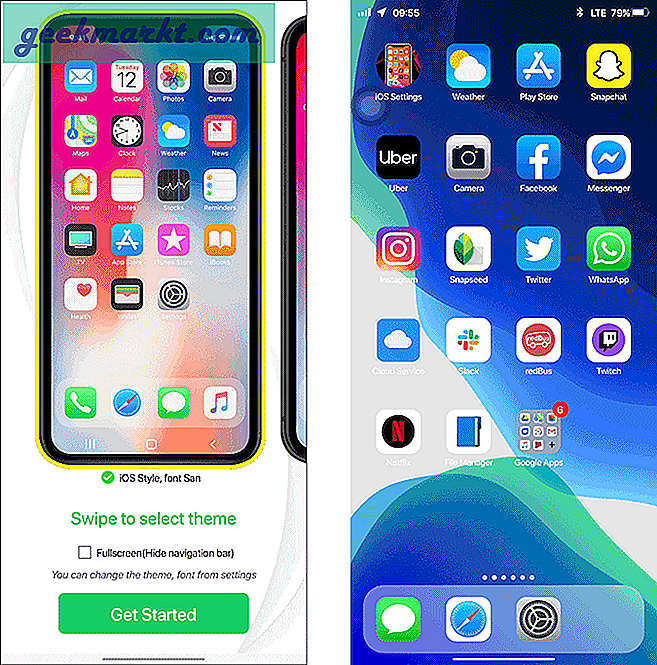
Jetzt können Sie von oben links nach unten wischen, um auf das Bedienfeld zuzugreifen, und von oben rechts, um auf die Benachrichtigungen zuzugreifen.
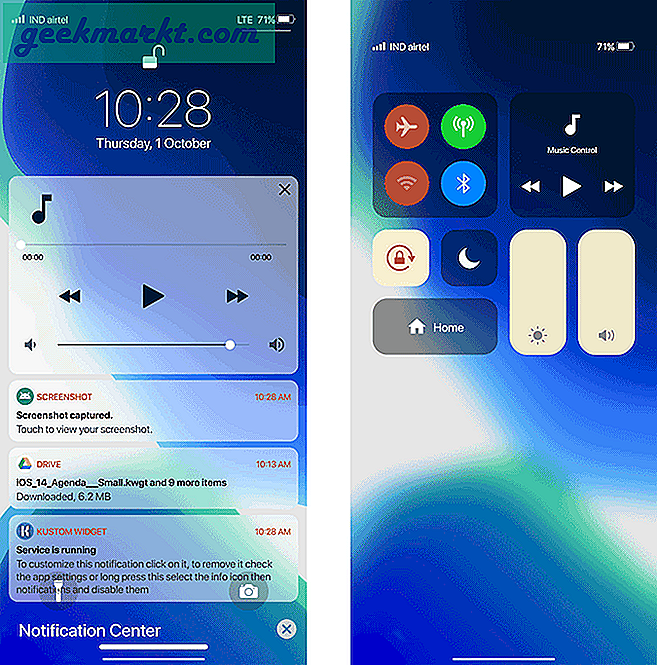
Bildschirm sperren
Launcher iOS 14 verfügt über einen eingebauten Sperrbildschirm. Um es zu aktivieren, müssen Sie auf dem Startbildschirm lange drücken und auf die Einstellungsoption unten klicken. Dadurch werden die Launcher-Einstellungen geöffnet, in denen Sie die Änderungen nach Belieben anpassen können.
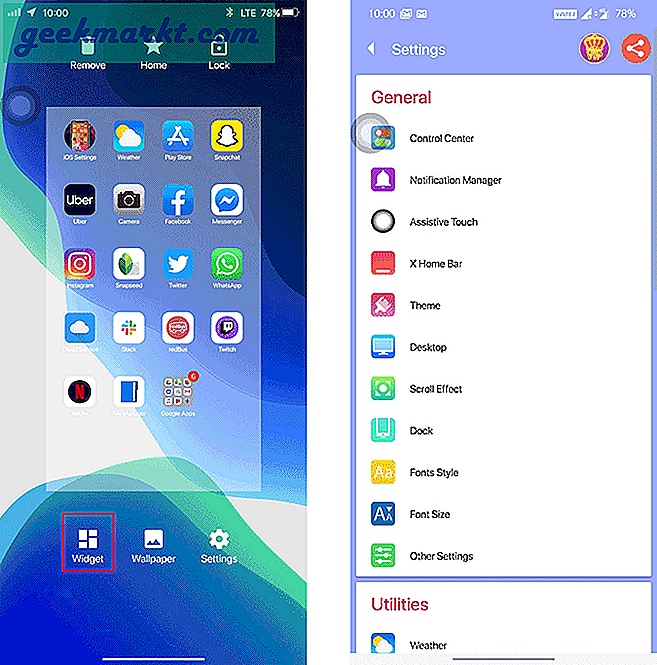
Scrollen Sie nun nach unten und wählen Sie die Option Bildschirm sperren und aktivieren Sie sie. Aktivieren Sie außerdem den Sicherheitsschalter und aktivieren Sie die Pin-, Muster- oder Fingerabdruckoption.
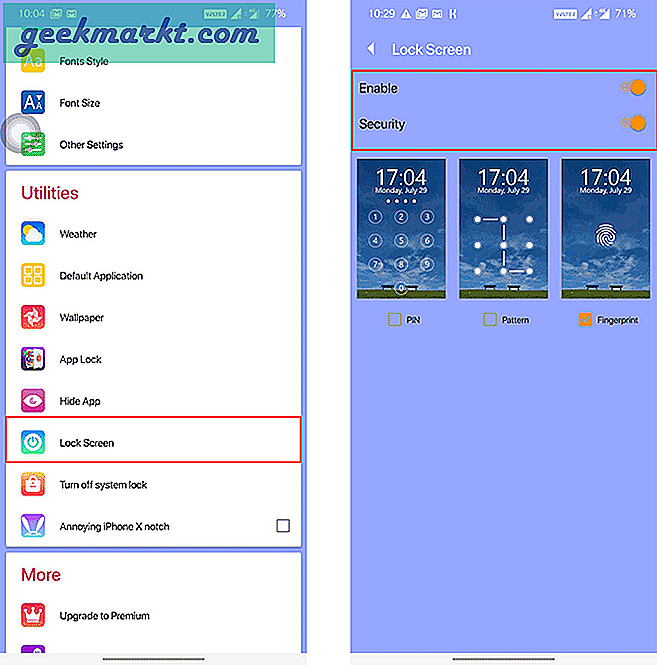
Jetzt haben Sie 2 Sperrbildschirme. Sie können den Standardsperrbildschirm deaktivieren, indem Sie die Systemeinstellungen öffnen und die Bildschirmsperre auf "Keine" setzen. Sie können ab sofort Ihren Sperrbildschirm im iOS 14-Stil erhalten.
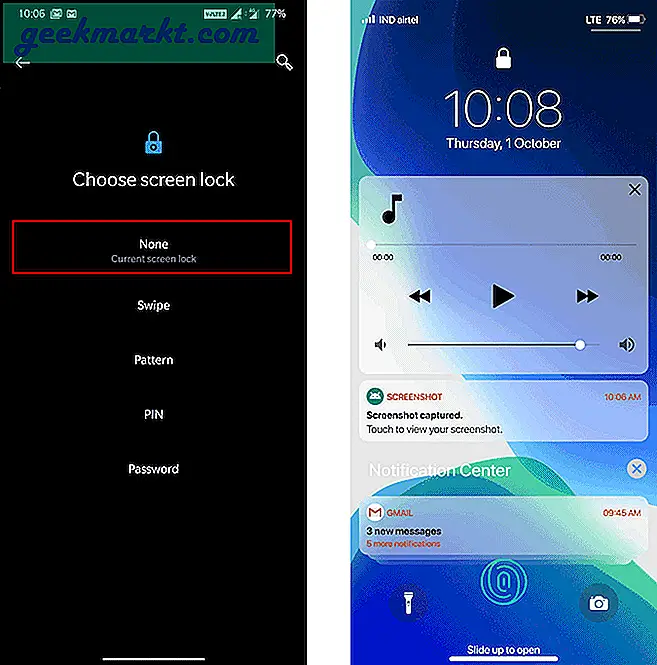
Widgets
Laden Sie zunächst die KWGT- und KWGT Pro Key-App aus dem Play Store herunter. Pro Key App kostet ($ 4,50). Dies ist nützlich, da Sie die Widgets von der Seite laden müssen. Öffnen Sie anschließend diesen Google Drive-Link und laden Sie alle Widgets in Ihren lokalen Speicher herunter.
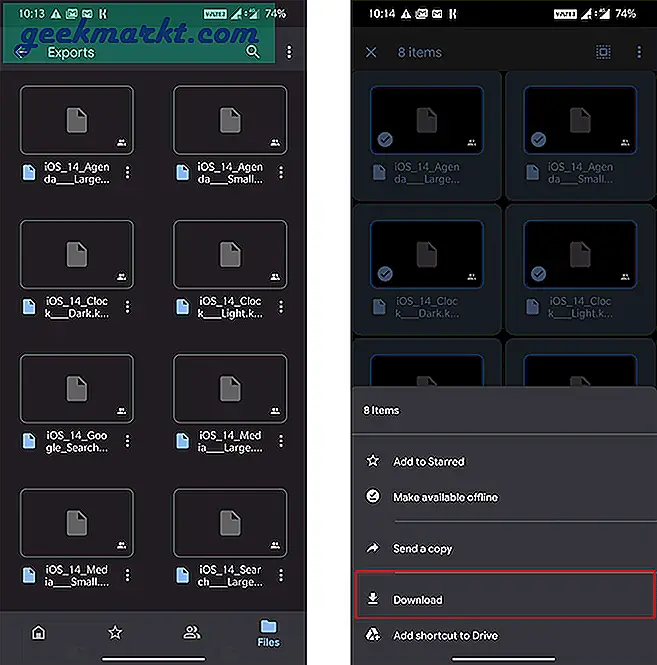
Drücken Sie nun lange auf den Startbildschirm und wählen Sie die Widgets-Option. Scrollen Sie nun nach unten und wählen Sie das KWGT 4 * 2-Widget aus.
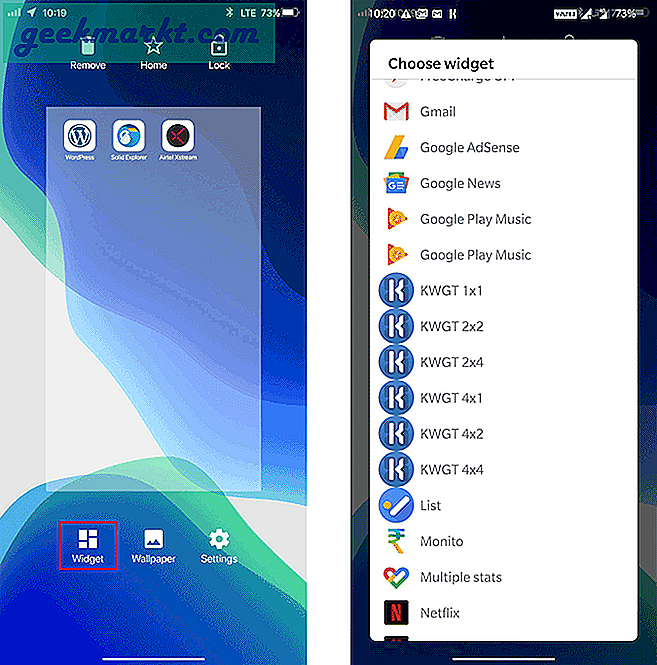
Tippen Sie nach dem Hinzufügen auf dieses leere Widget. Es wird die KWGT-App geöffnet.
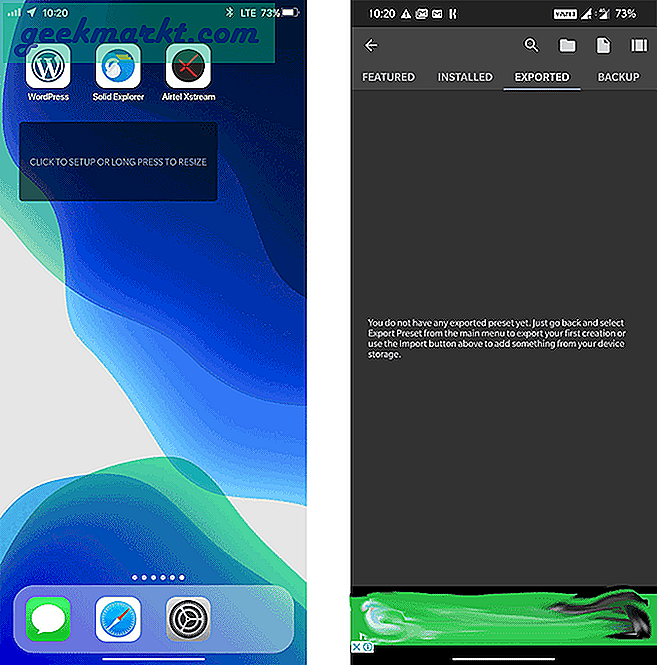
Klicken Sie hier oben auf das Ordnersymbol und wählen Sie die KWGT-Dateien aus, die Sie gerade vom Laufwerk heruntergeladen haben.
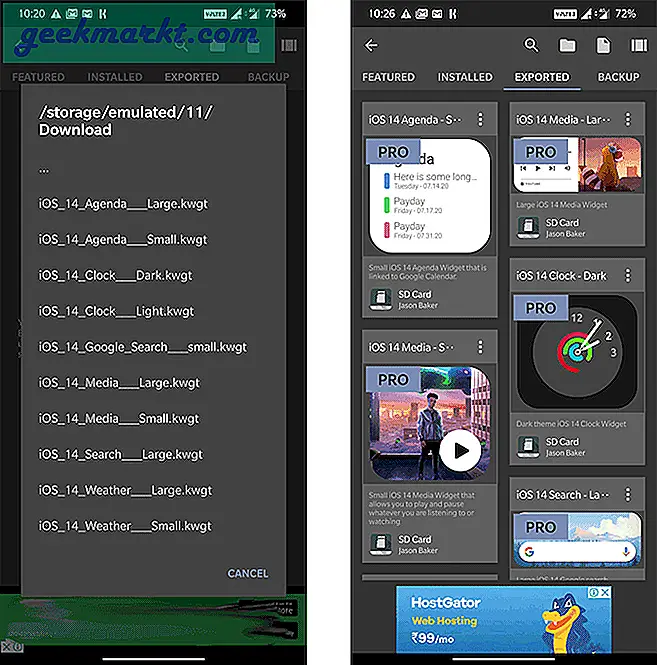
Nachdem Sie alle Dateien importiert haben, klicken Sie einfach darauf, um sie zu bearbeiten, und klicken Sie dann auf die Option Speichern, um die Widgets auf dem Startbildschirm hinzuzufügen.
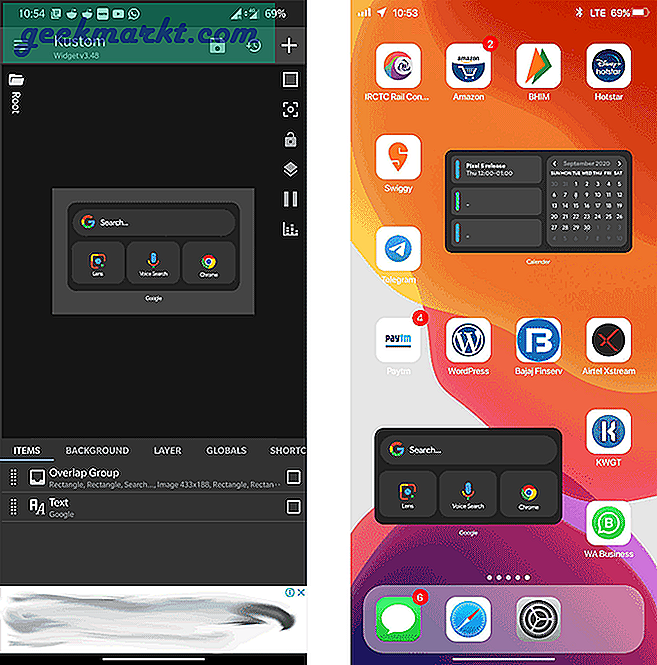
Auf diese Weise können Sie das Android-Telefon vollständig so ändern, dass es wie ein iOS 14-Gerät aussieht. Hier habe ich Google-Widgets hinzugefügt. Sie können jedes Widget auf ähnliche Weise anwenden.
Lesen Sie auch: So schauen Sie YouTube in PIP unter iOS 14 an